Jídelníčky
Zobrazení
Stránku Sestavení jídelníčku si můžete zobrazit podle následujících filtrů:
- OBDOBÍ
- Nezveřejněné - všechna jídla zadaná v následujících dnech po nastaveném objednávacím období tzn. nastavené objednávací období je 14 dní, takže v nezveřejněných se bude zobrazovat 15. den a další.
- Ode dneška - od dnešního/aktuálního dne.
- Ode dne - od vybraného dne z kalendáře.
- Bez omezení - historicky všechna zveřejněná jídla.
- DOBA VÝDEJE JÍDLA - název a počet se odvíjí od uživatelského nastavení v Podkladech např.:
- Oběd
- Večeře
- CENOVÉ KATEGORIE - název a počet se odvíjí od uživatelského nastavení v Podkladech např.:
- Všechny cenové kategorie
- Standardní
- Nadstandardní
Nastavení
V pravém horním rohu lze nastavit období, na které bude jídelníček sestaven. Nejmenší možný počet je 1 den.
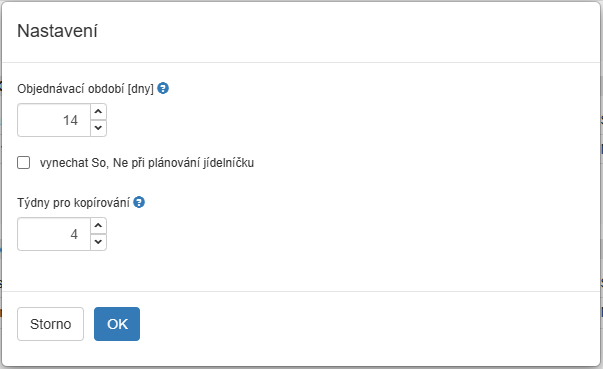
Tlačítka nad jídelníčkem
- Tlačítko Přidat řádky slouží pro přidání dalšího dne do jídelníčku.
- Tlačítkem Seznam jídel se dostanete na seznam veškerých zadaných jídel, kde máte možnost upravit obrázek jídla pomocí tlačítka Upravit foto. Při nahrávání obrázků jídel jsou aktuálně podporované přípony/formáty ".jpg", ".png", ".bmp", ".jpeg".
Potřebná oprávnění
- Zakoupením rozšiřujícího modulu budete mít navíc zpřístupněno tlačítko Kopírovat, které využijete při tvorbě jídelníčku. Použitím tohoto tlačítka bude jídelníček prodloužen opakováním vámi vybraných dnů z jídelníčku před čtyřmi a více týdny (týdny pro kopírování volíte v nastavení přes ozubené kolečko viz obrázek výše).
- Kliknutím na tlačítko Alergeny se rozbalí po levé straně přehled všech alergenů, který vám usnadní práci při vkládání alergenů k jednotlivým jídlům.
Vedle výše uvedených tlačítek je zpřístupněn Ukazatel zobrazující na kolik dní dopředu je jídelníček připraven. Ukazatel se zobrazí pouze pokud je vybraná konkrétní doba jídla např. oběd.
Jídelníček
Pokud je den s jídlem zveřejněný, ale jídlo zatím není objednáno, je u něj vidět vždy na konci řádku tlačítko Upravit a ikona na smazání.
Tlačítko Odstranit umožňuje při tvorbě jídelníčku odmazávat celé dny a najdete ho pouze u nezveřejněných dní, na které je už vytvořený jídelníček.
Práce s jídelníčkem je podrobně vysvětlena v následujícím videu. Doporučujeme nastavit kvalitu videa při přehrávání na nejvyšší možnou (Nastavení - ozubené kolečku vpravo dole / Kvalita / 1080p60HD).
